使用Win8系統上的IE11浏覽器進行網頁浏覽,如今有著更加優秀的體驗了。IE11的閱讀視圖功能可以讓網頁上的廣告、無關的內容等全部消失,讓你集中注意力在內容閱讀上。而且它還支持自定義閱讀視圖的樣式,我們來看看具體設置方法。
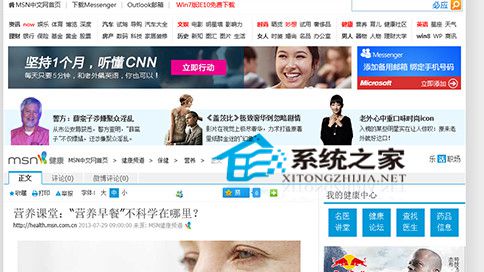
 打開閱讀視圖時的網絡文章
打開閱讀視圖時的網絡文章
自定義閱讀視圖樣式
1.從屏幕右邊緣向中間輕掃,然後點擊“設置”。
(如果使用的是鼠標,可以將鼠標移動至屏幕右下角,再向上移動,單擊“設置”按鈕。)
2.輕觸或點擊“選項”按鈕,並在“閱讀視圖”下選擇字體樣式。

相信大家也看得出來,這個閱讀視圖包括了適合夜晚觀看的樣式,著實提高了不少閱讀體驗。此外,Win8系統下的IE11浏覽器不僅能夠設置閱讀視圖的樣式,還能調整文字的大小。